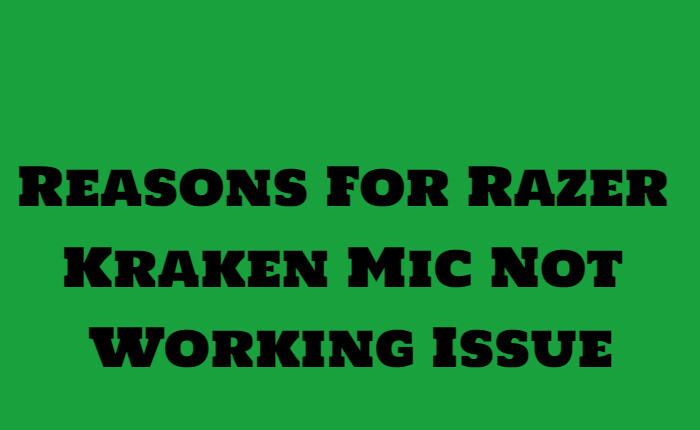
En el mundo de los juegos, los auriculares desempeñan un papel importante, ya que no sólo son beneficiosos para interactuar con otros jugadores, sino también esenciales para una experiencia inmersiva. Uno de los mejores del mercado es el Kraken, sin embargo, muchos usuarios se quejan del problema del micrófono Razer Kraken que no funciona.
Si también te enfrentas al problema del micrófono Razer Kraken que no funciona, entonces no eres el único. Hay muchos otros que están pasando por el mismo problema. En este artículo, compartimos algunos consejos sencillos para resolver el error.
Razones por las que el micrófono Razer Kraken no funciona:
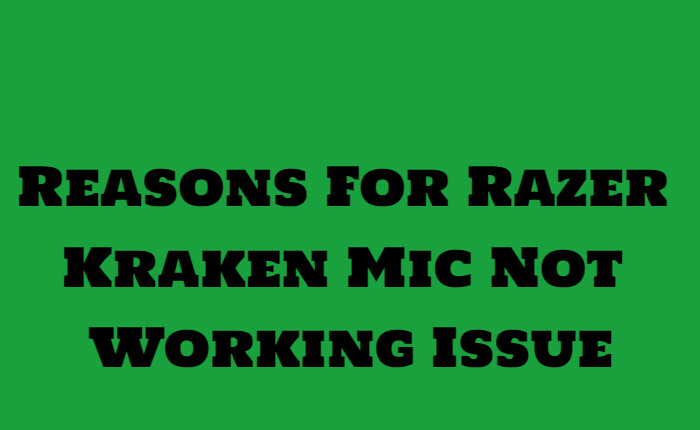
- Micrófono en silencio
- Auriculares sucios
- Diferentes micrófonos predeterminados
- Controladores de audio obsoletos.
Soluciones para el problema de que el micrófono Razer Kraken no funciona:
Marque el botón de silencio
Los auriculares Razer Kraken tienen un pequeño botón que se encuentra en la parte posterior del auricular izquierdo. Este es el botón de silencio. Si lo presiona una vez, se silenciará. Pulsando de nuevo el botón podrás comunicarte con los demás.
Limpiar auriculares
- Desenchufe los auriculares de la computadora.
- Retire las almohadillas y los cables, si los hubiera.
- Humedezca apenas un paño con agua tibia y jabón.
- Tenga cuidado de que no gotee.
- Limpie los cascos y las superficies de los auriculares.
- No utilice agua en las conexiones.
- Deje que los auriculares se sequen durante al menos dos horas.
- Vuelve a armar el Kraken.
- Vuelva a conectarlo a la computadora.
- Compruebe si es audible.
Habilitar dispositivo
A veces el dispositivo no está habilitado, así que primero habilítelo y luego configúrelo como predeterminado.
- Presione la tecla Windows + X.
- Haga clic en Configuración.
- Busca sonido.
- Haga clic en Configuración de sonido.
- Vaya al menú de entrada.
- Toque Administrar dispositivos de sonido.
- Busca Kraken.
- Haga clic en Habilitar.
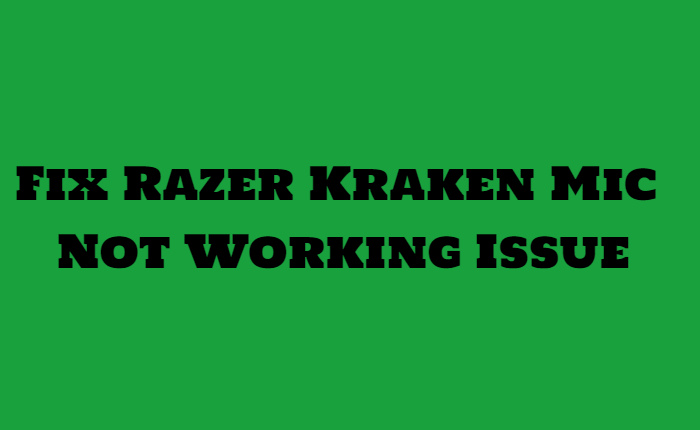
Establecer como dispositivo predeterminado
- Presione la tecla Windows + X.
- Elija Configuración.
- Haga clic en Configuración de sonido.
- Desplácese hacia abajo hasta Entrada.
- Seleccione Kraken en el menú.
- Haga clic en Establecer como dispositivo predeterminado.
- Toca Aceptar
Actualice sus controladores
- Presione la tecla Windows + X.
- Toque Administrador de dispositivos.
- Abra la categoría Entradas y salidas de audio.
- Haga clic derecho en el micrófono.
- Haga clic en Actualizar controlador.
- Una vez que hayas terminado, apaga la computadora.
- Encienda su dispositivo y verifique si el micrófono está funcionando.
Verifique los niveles de su micrófono
A veces el problema se debe a que los niveles del micrófono están bajos. Para ajustar los niveles del micrófono:
- Ir a la barra de tareas
- Haga clic derecho en el icono del altavoz.
- Haga clic en Sonidos.
- Toque la pestaña Grabación.
- Haga clic derecho en su micrófono activo.
- Toque Propiedades
- Haga clic en la pestaña Escuchar
- Marque Escuchar este dispositivo.
- Haga clic en Aplicar.
- A continuación, haga clic en la pestaña Niveles.
- Arrastra el nivel del micrófono
- Barras de impulso de arrastre
- Haga clic en Aplicar tan pronto como realice ajustes.
- Compruebe si el micrófono es audible.
- Haga clic en Aplicar mientras selecciona los niveles correctos.
- Haga clic en Aceptar.
Ejecute el solucionador de problemas del micrófono
- Presione la tecla de Windows
- Escriba sonidos.
- Haga clic en Configuración de sonido.
- Baja a Entrada.
- Haga clic en Solucionar problemas.
- Haga clic en Sí
- Se ejecutará el análisis.
- Sigue las indicaciones y prueba tu micrófono.
- Pero tenga cuidado de no realizar ningún otro trabajo en su dispositivo mientras intenta esto.
Esperamos que una de las soluciones anteriores le haya resultado útil para resolver el error del problema del micrófono Razer Kraken que no funciona.